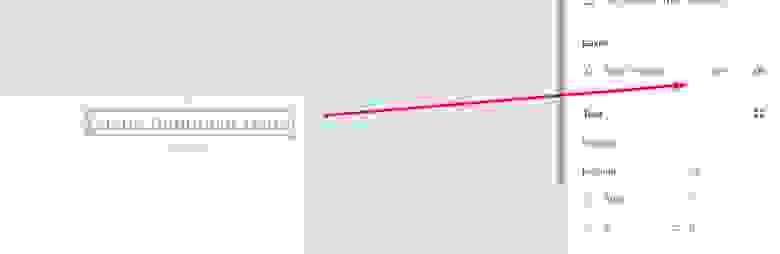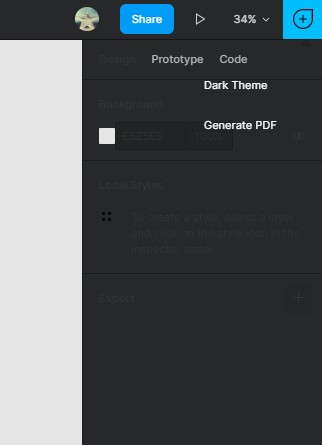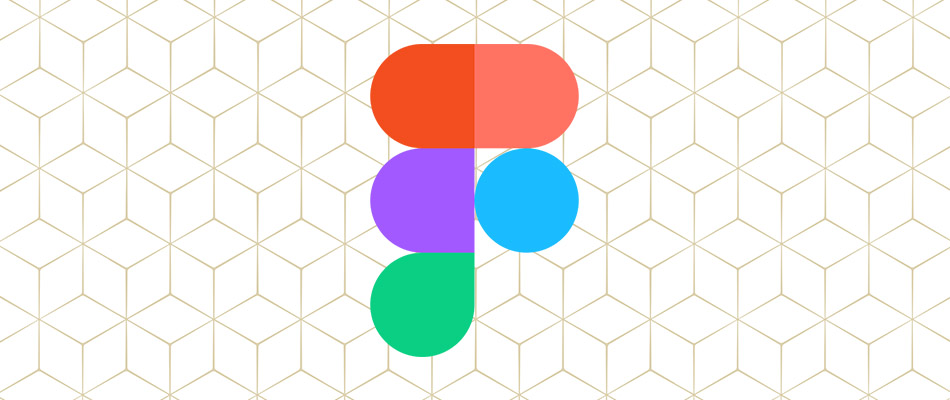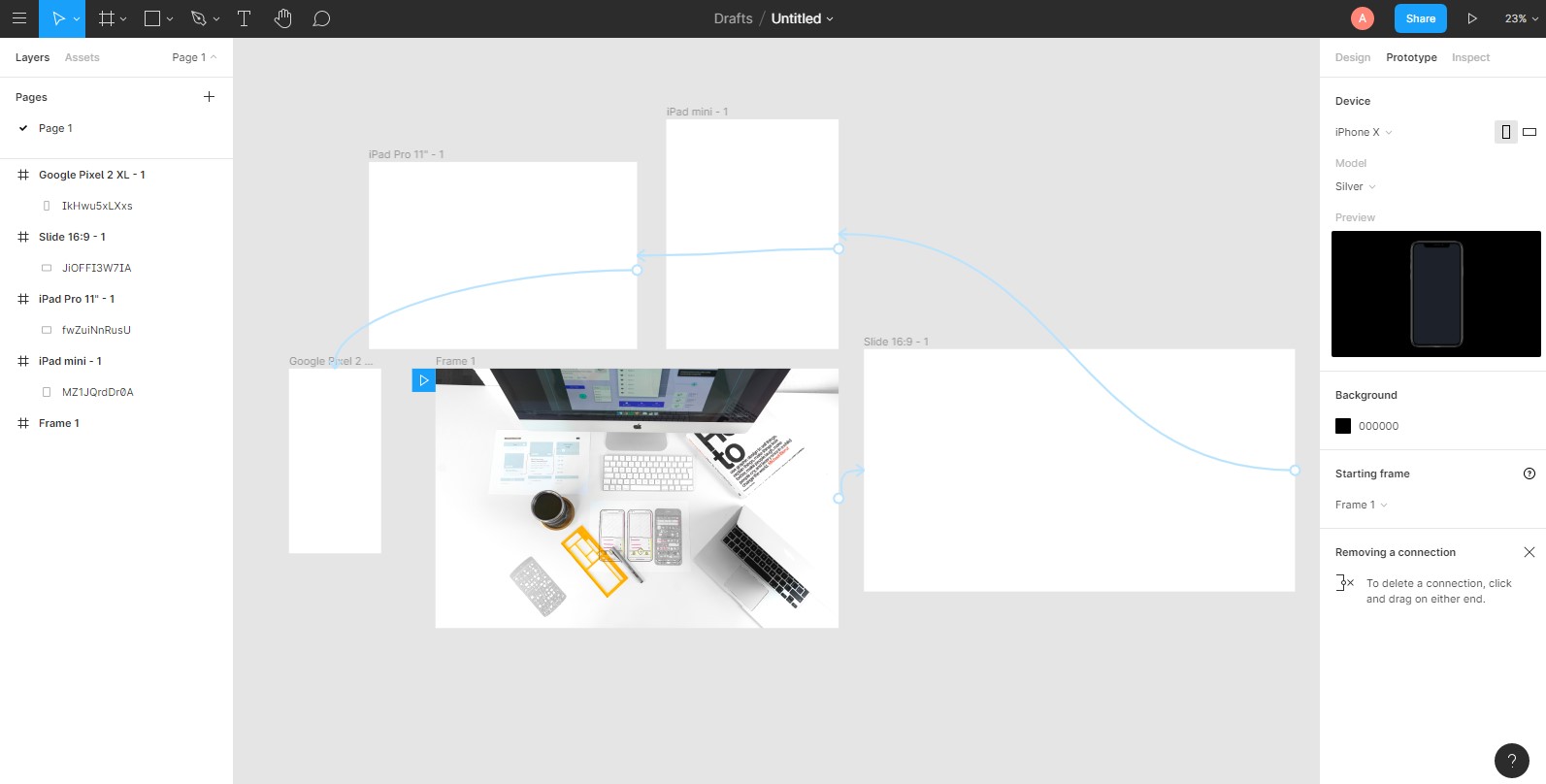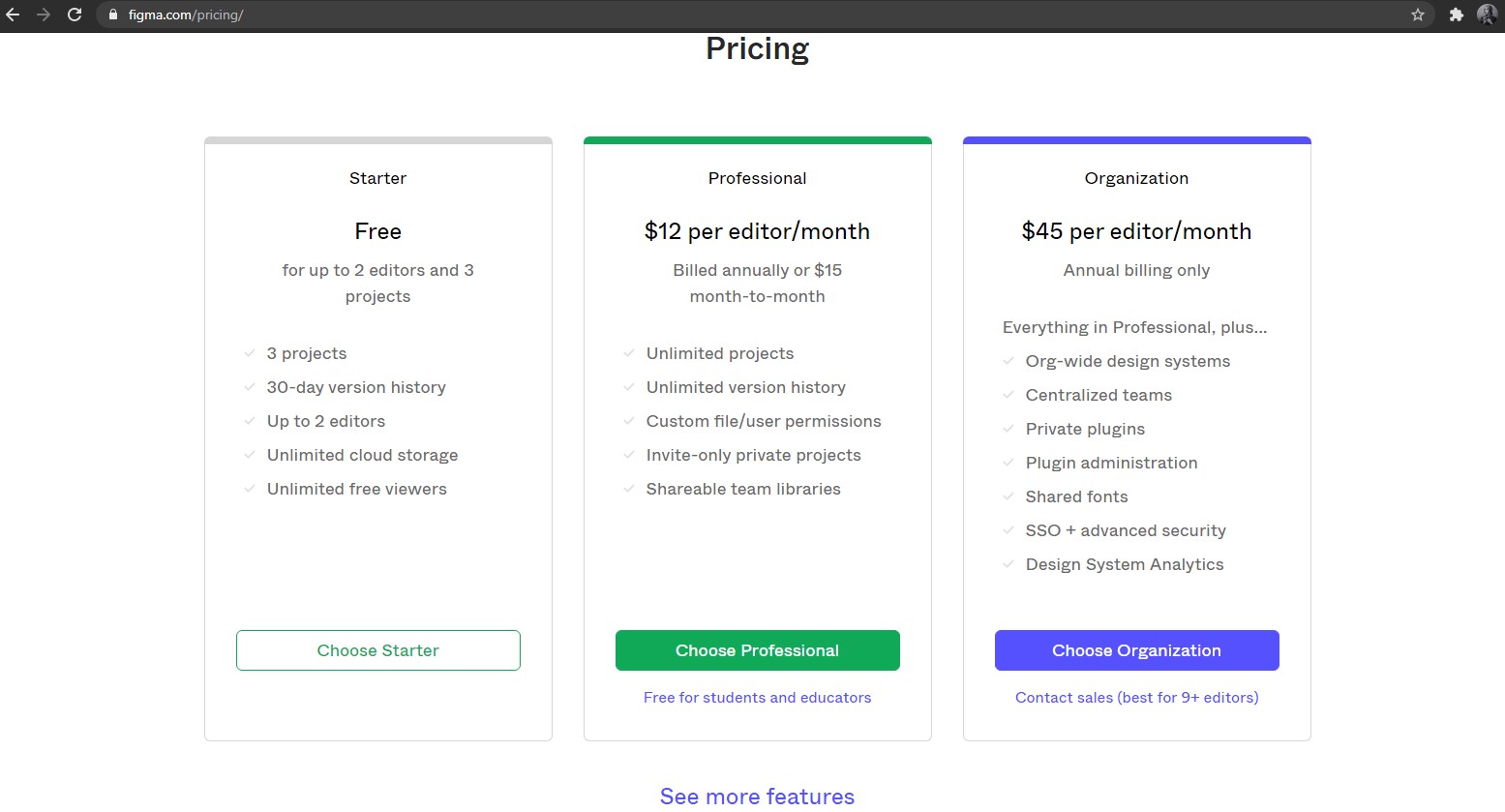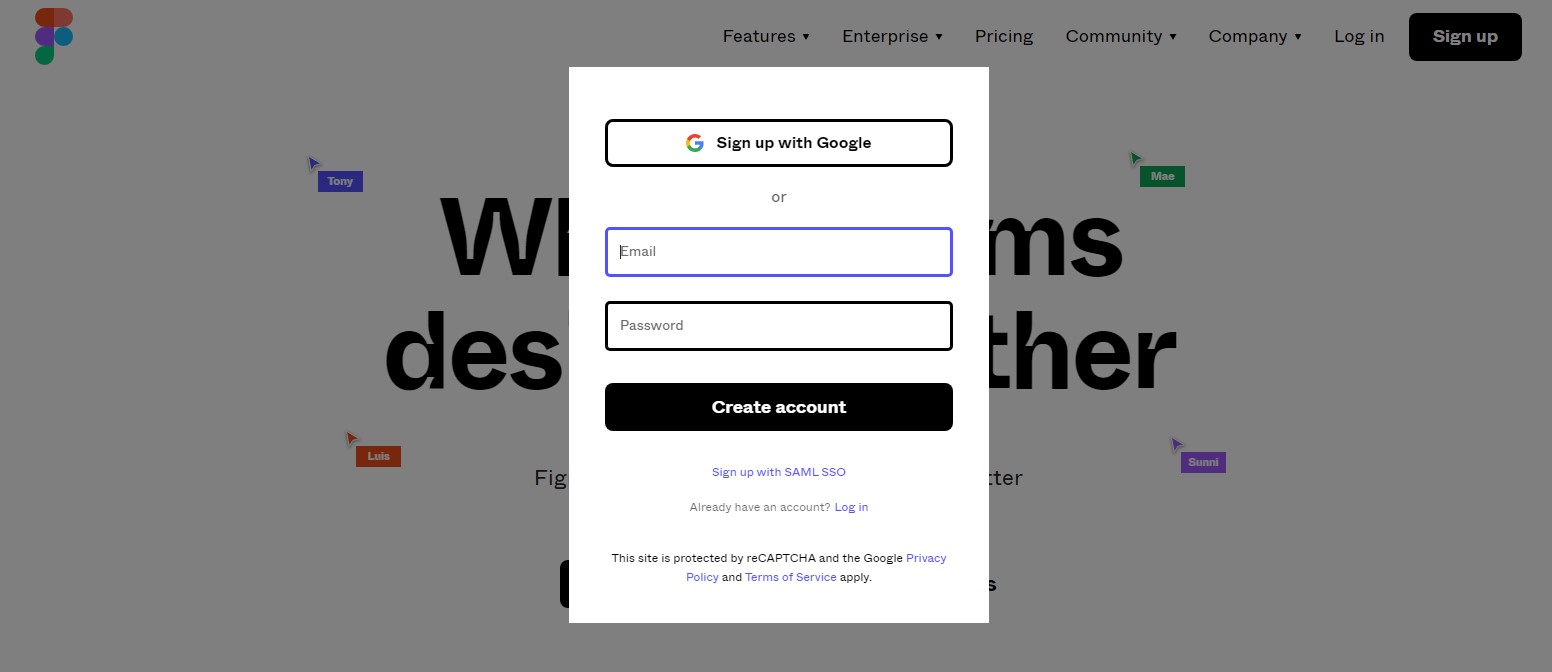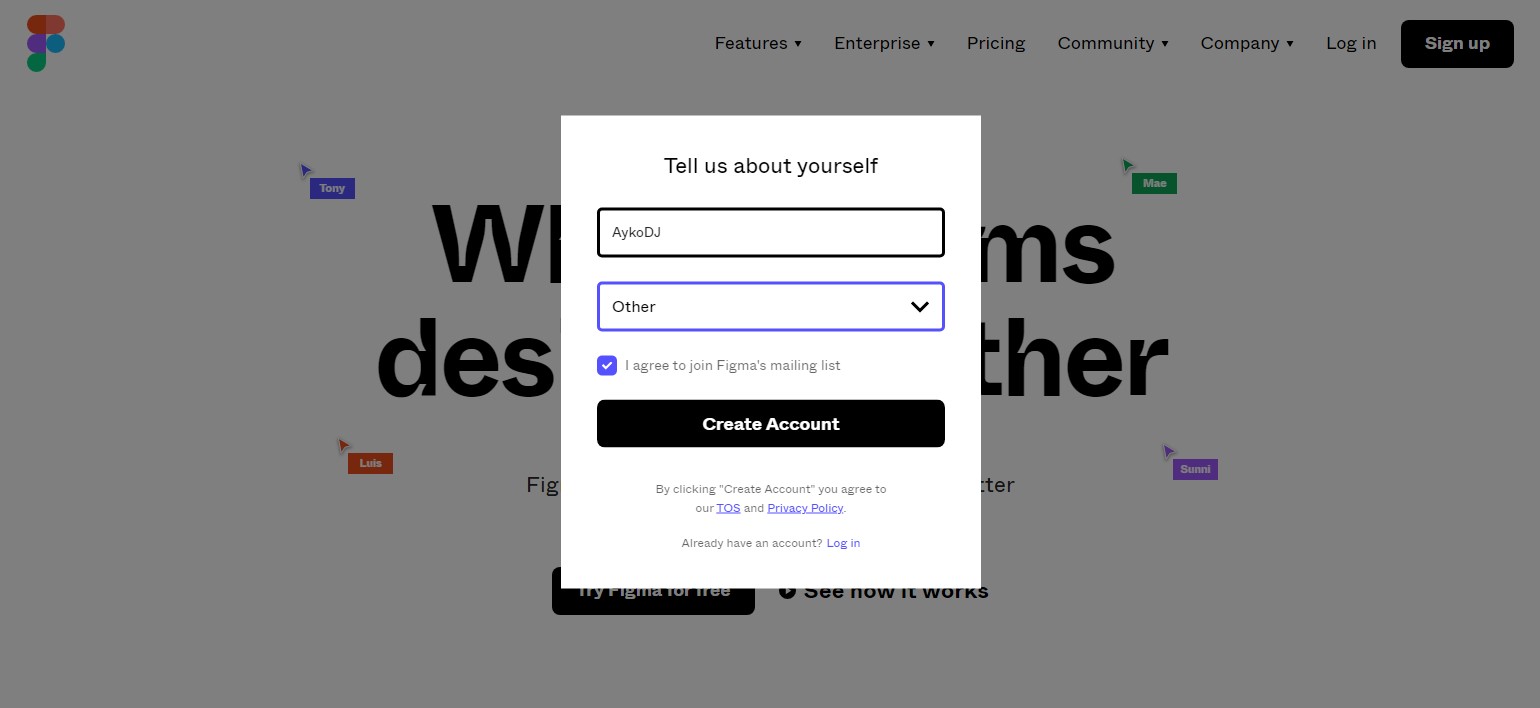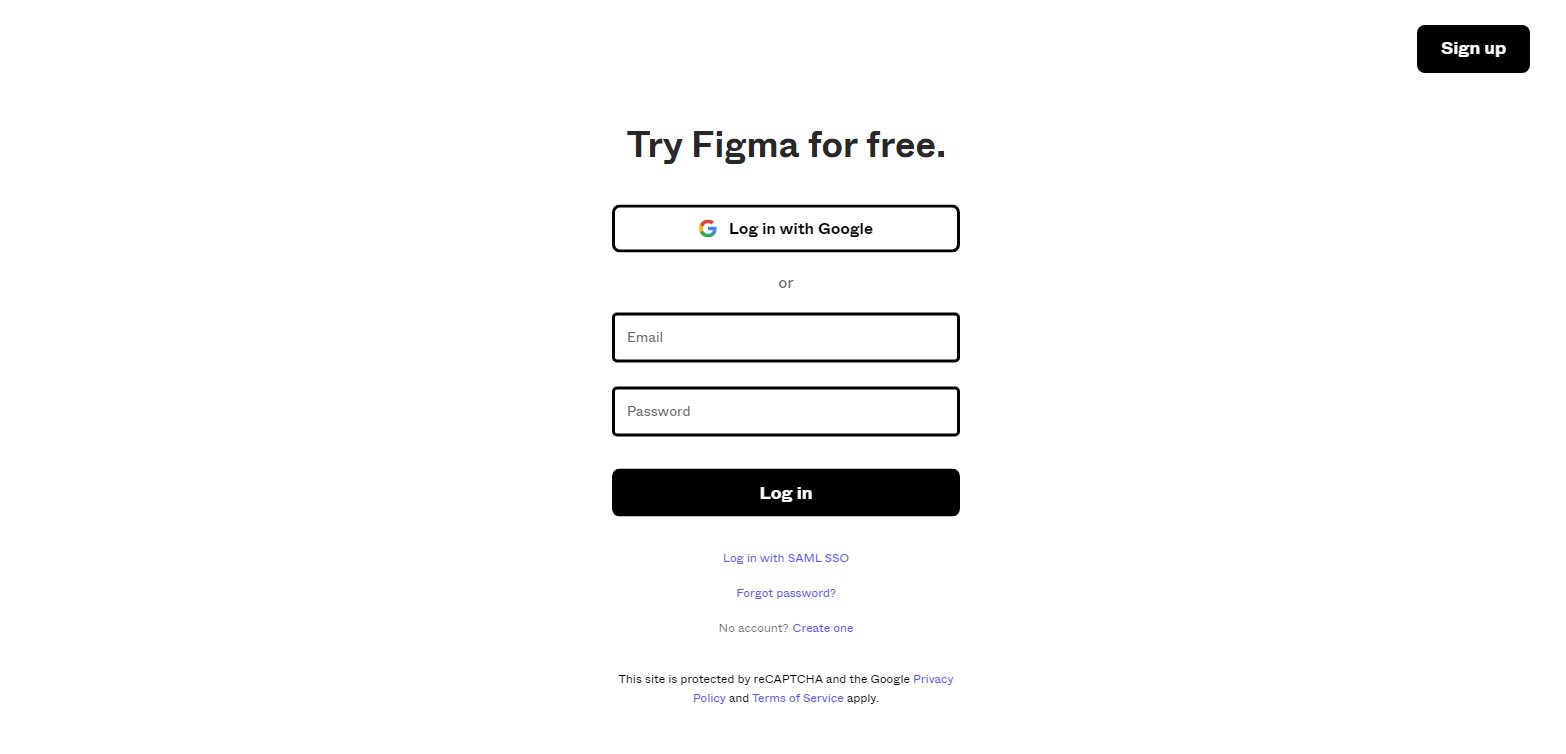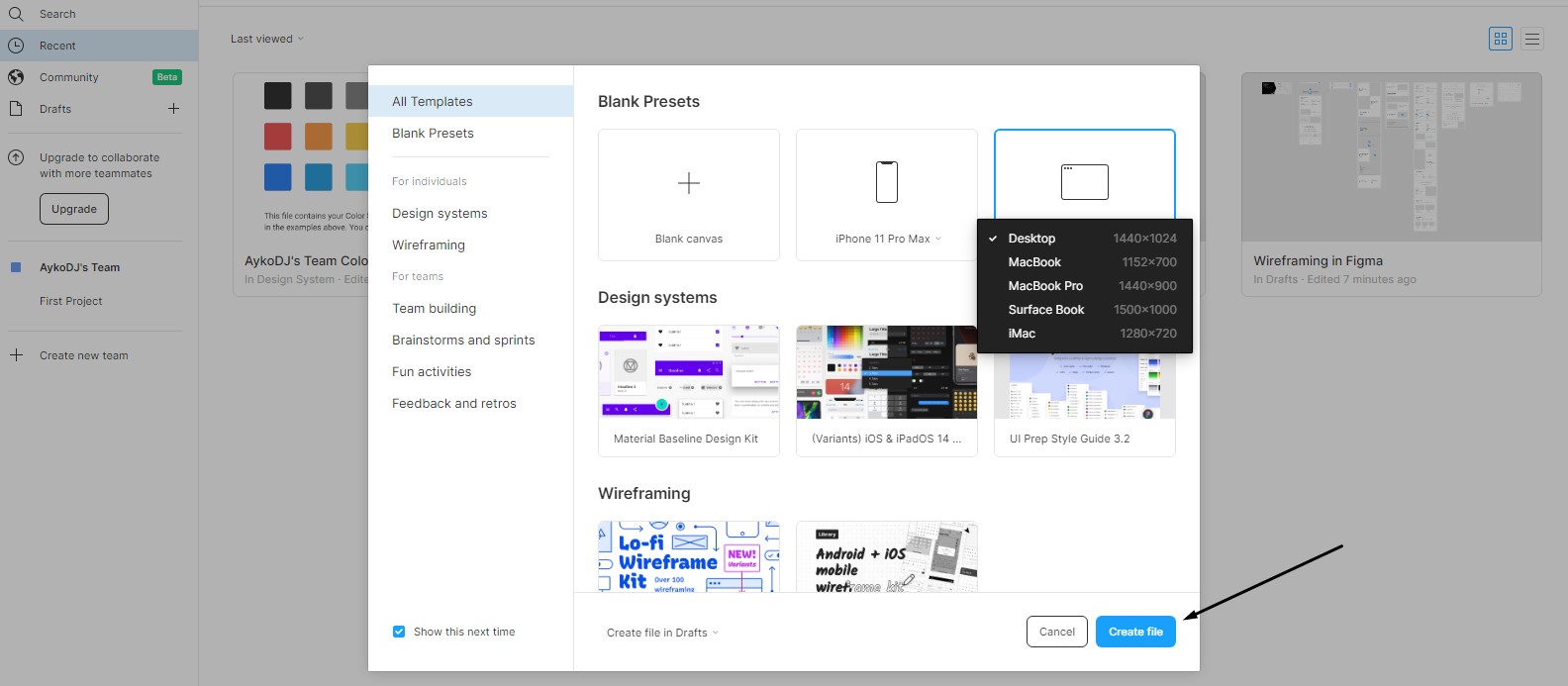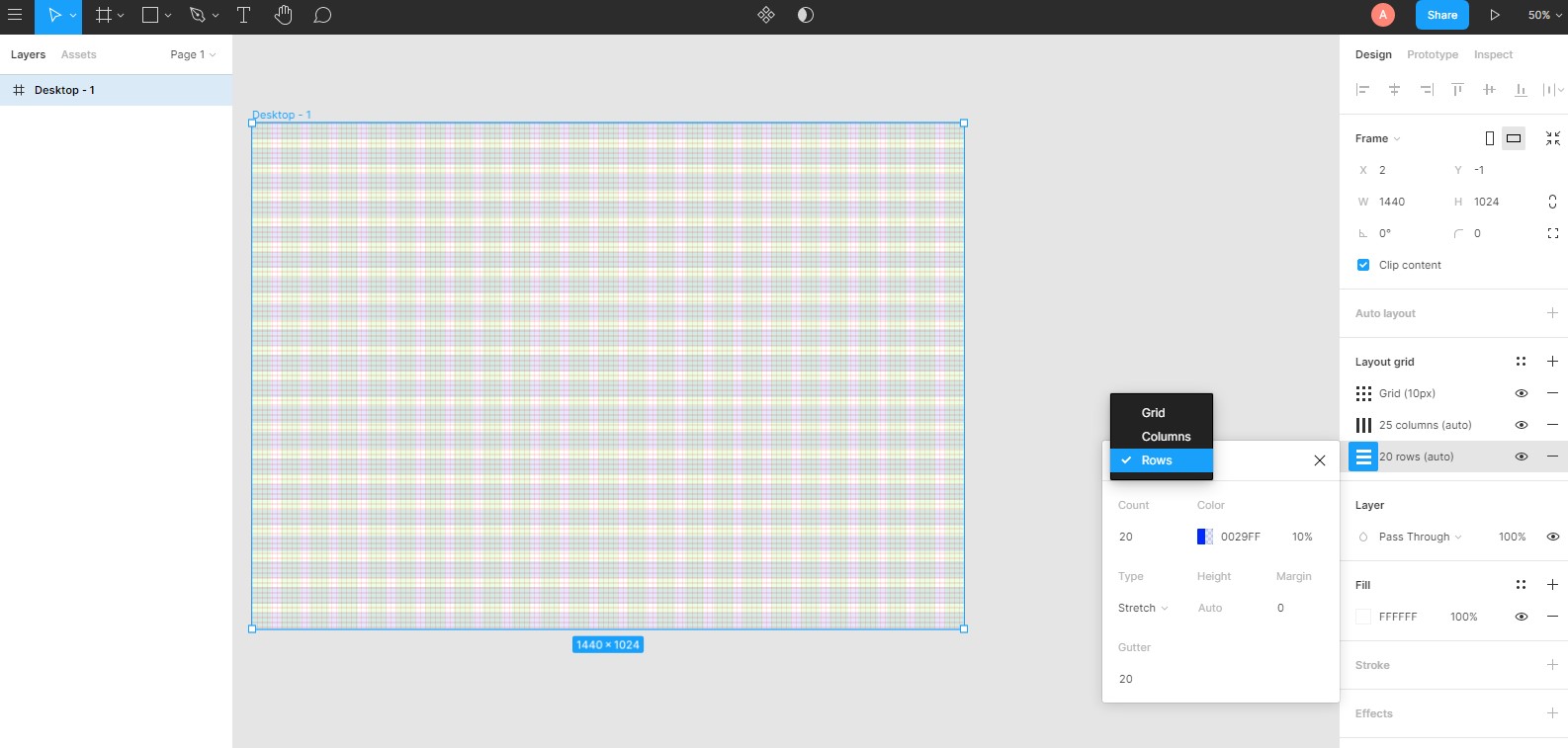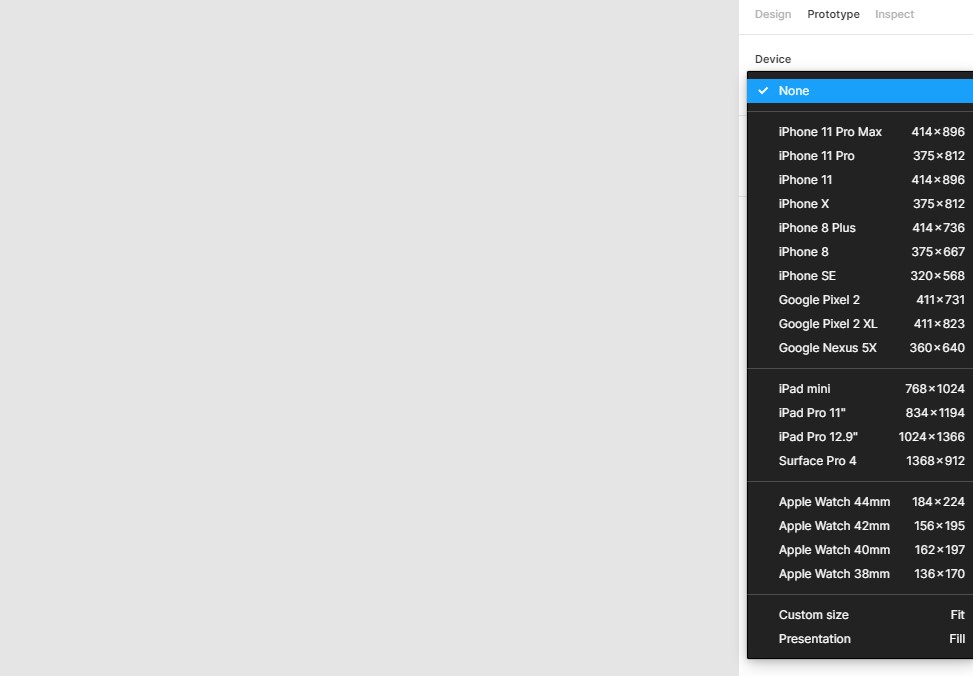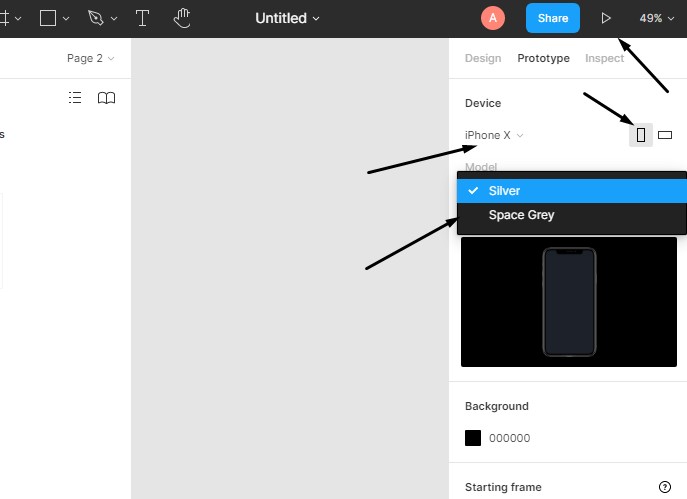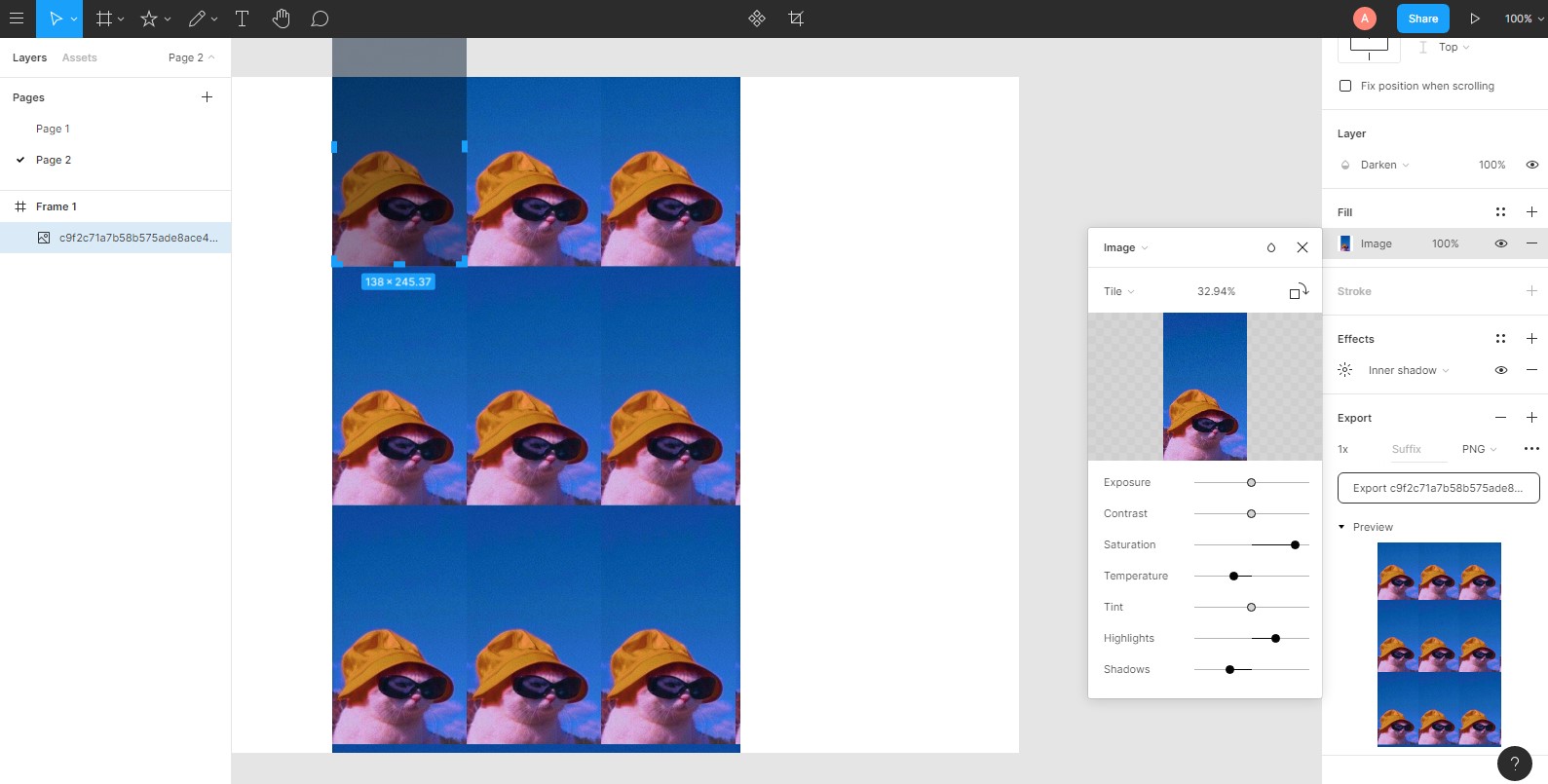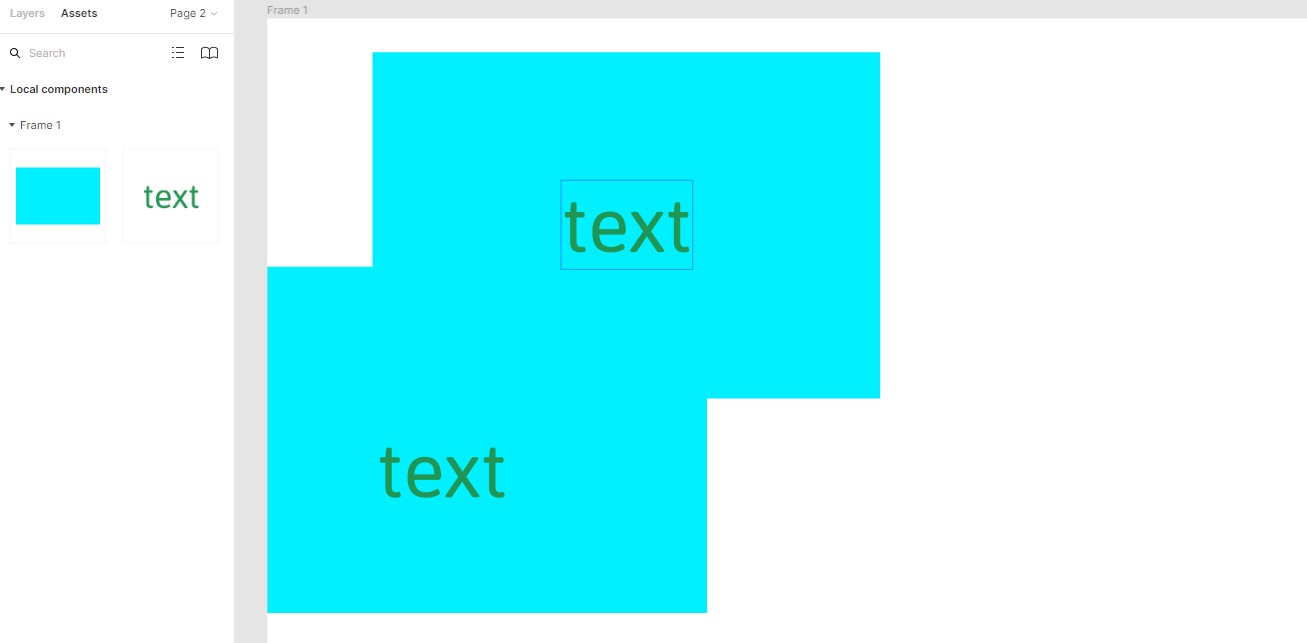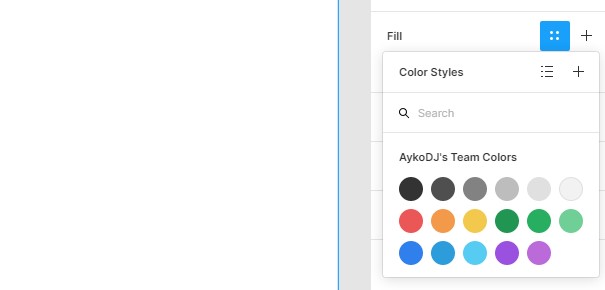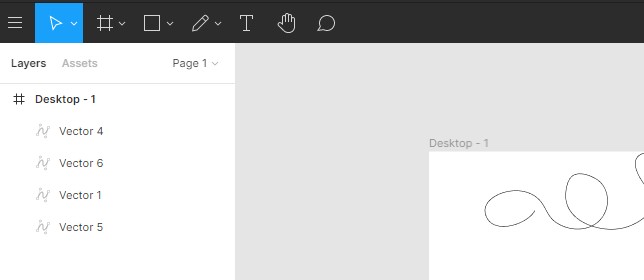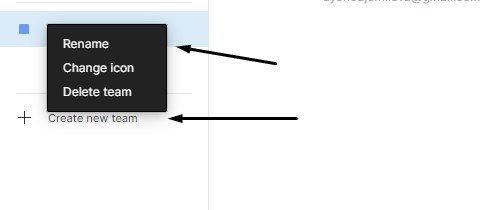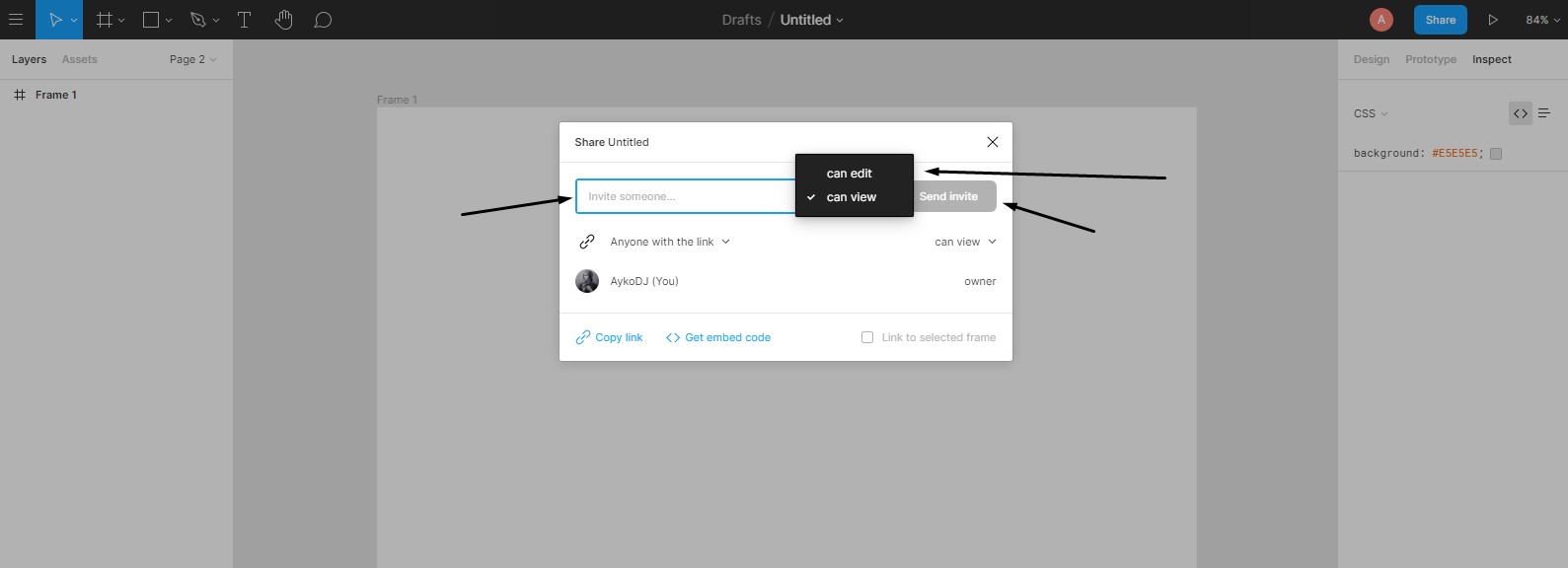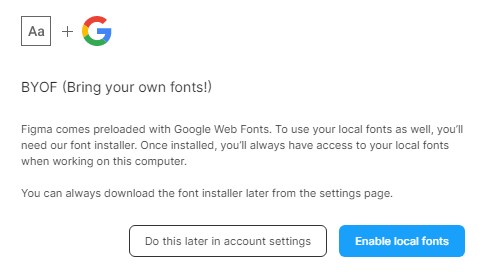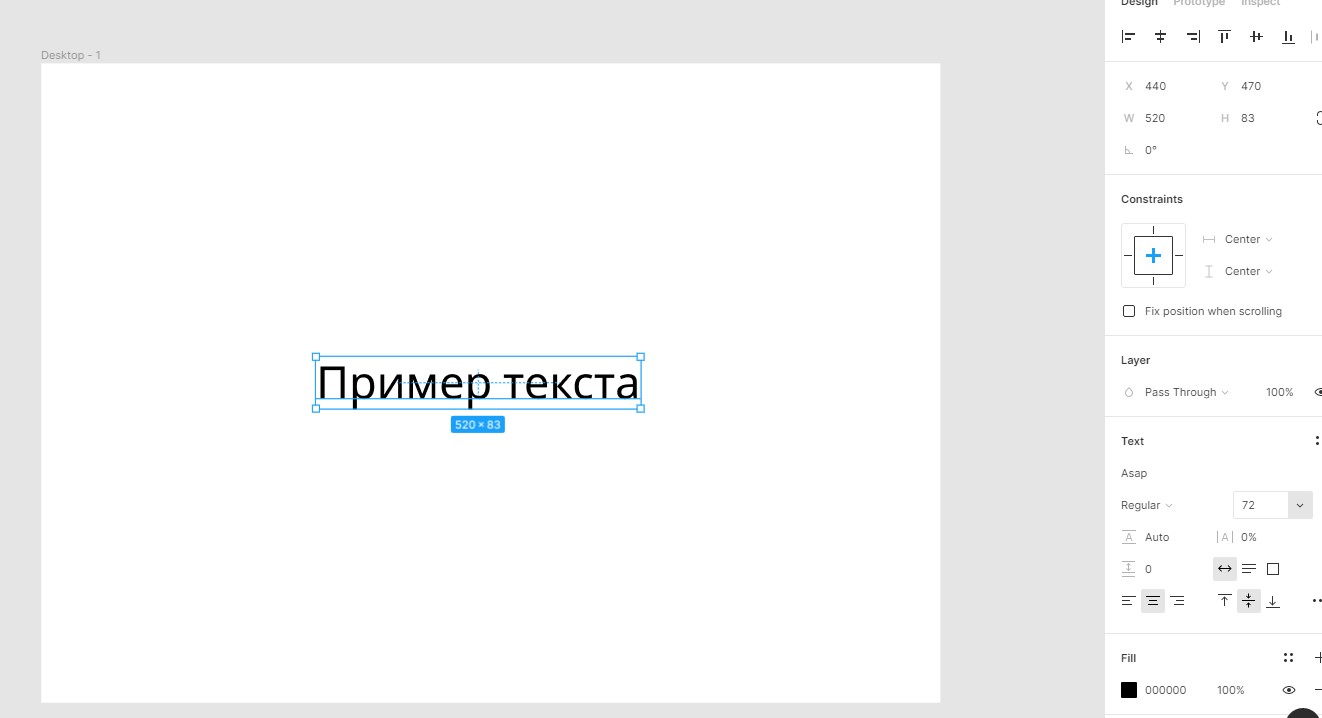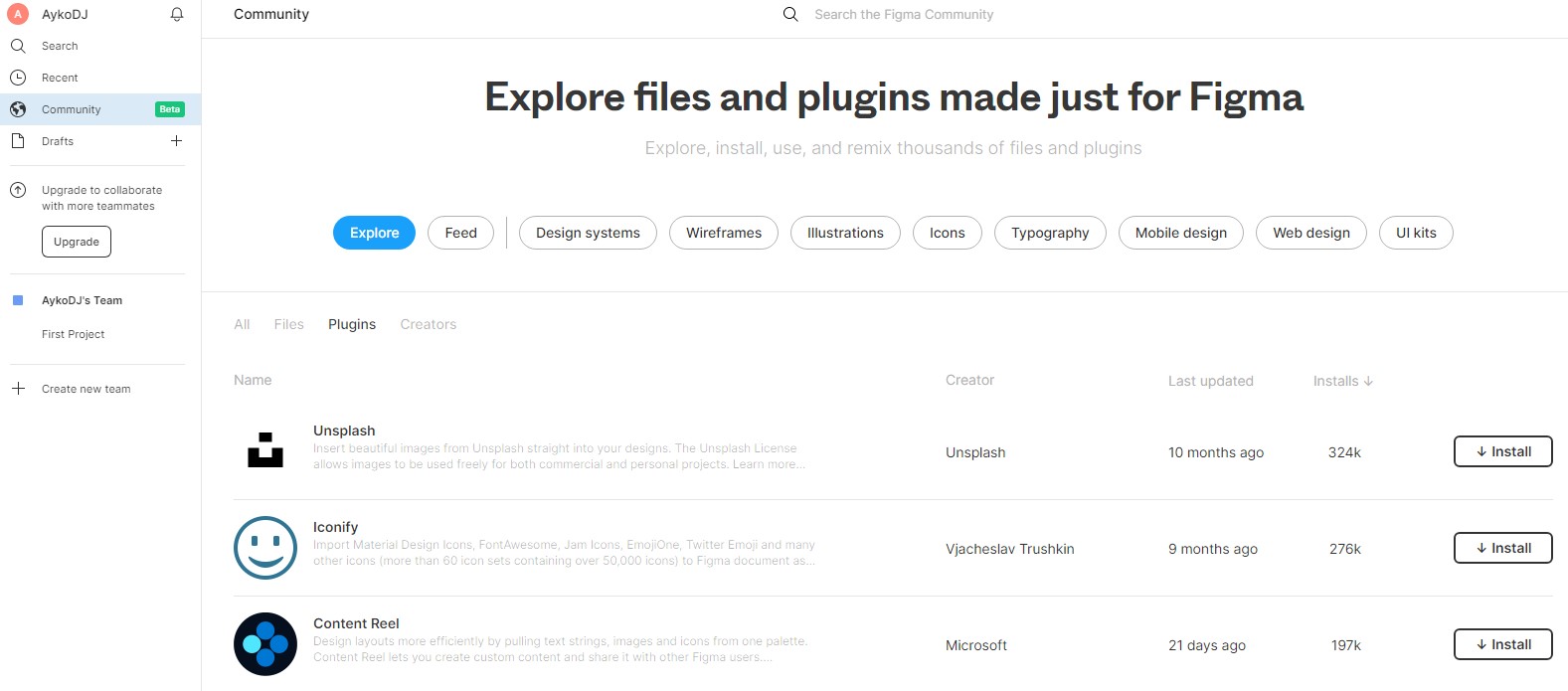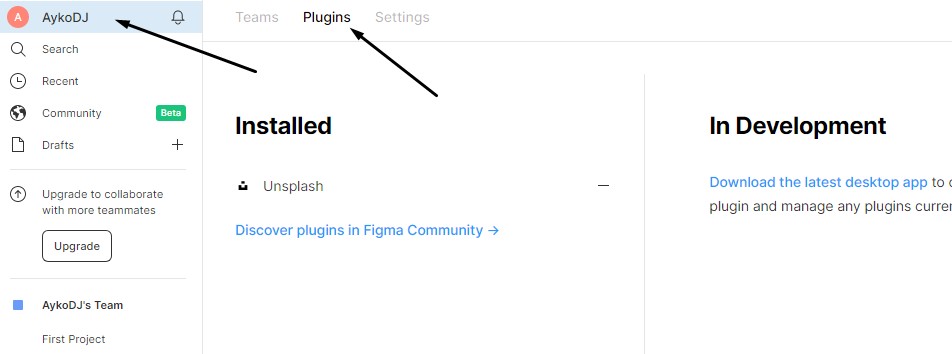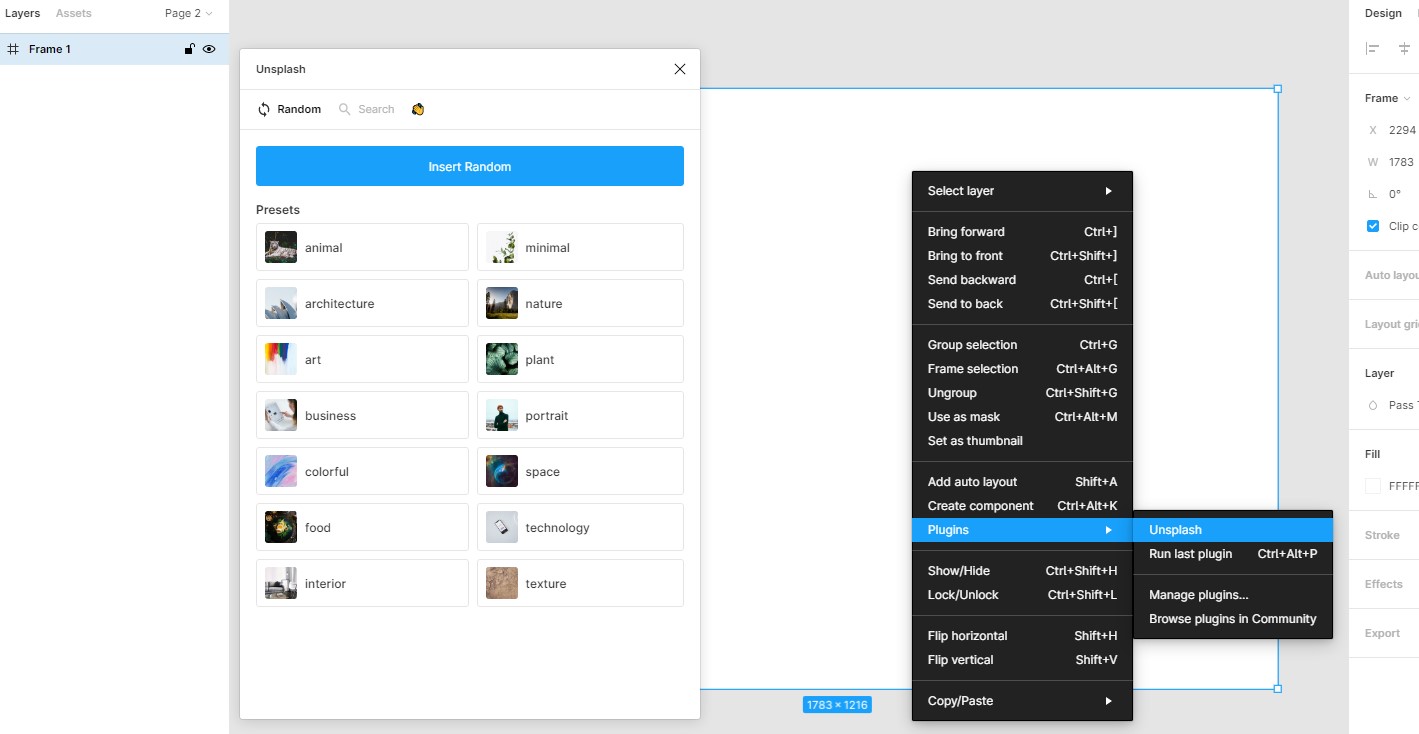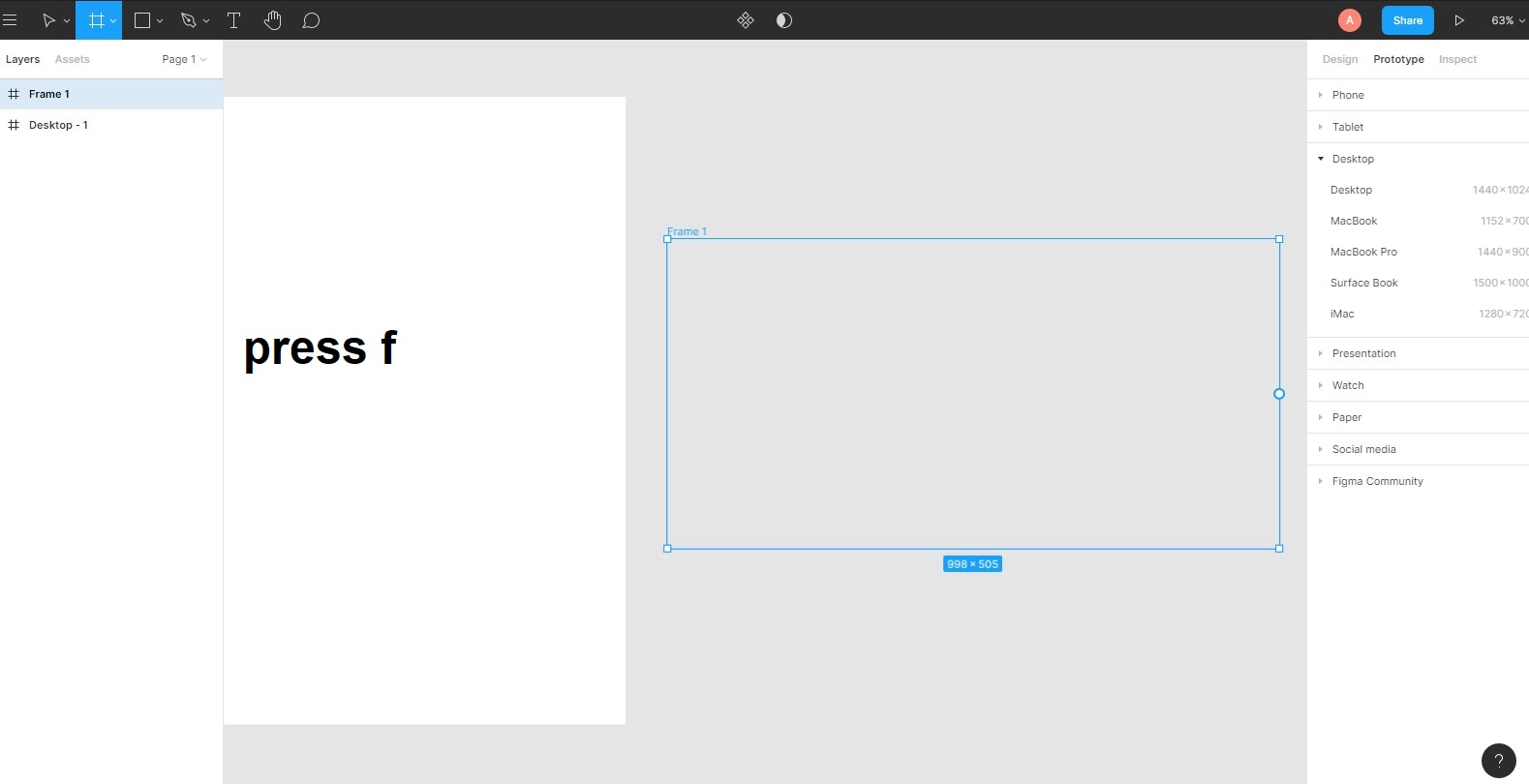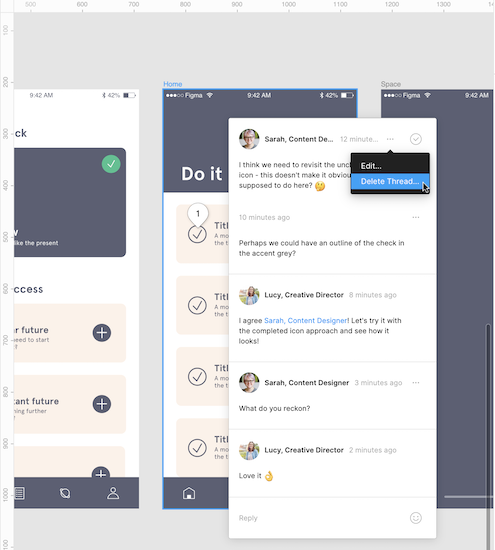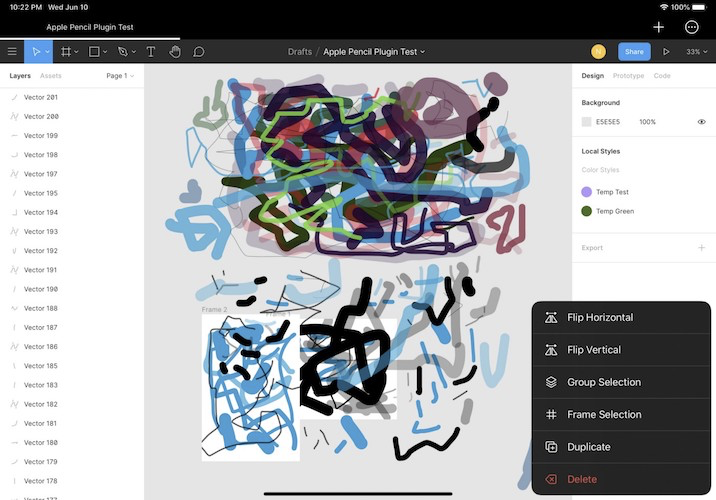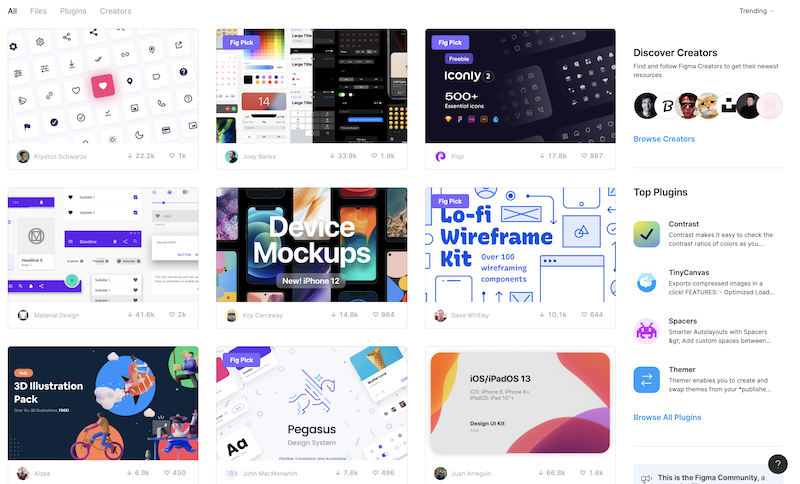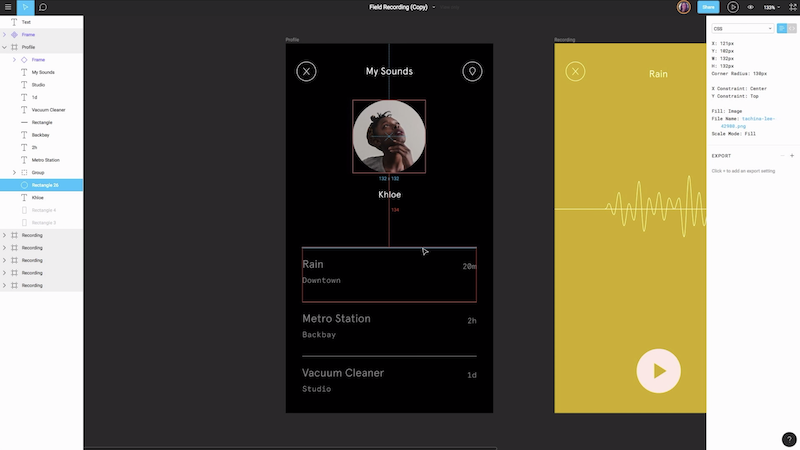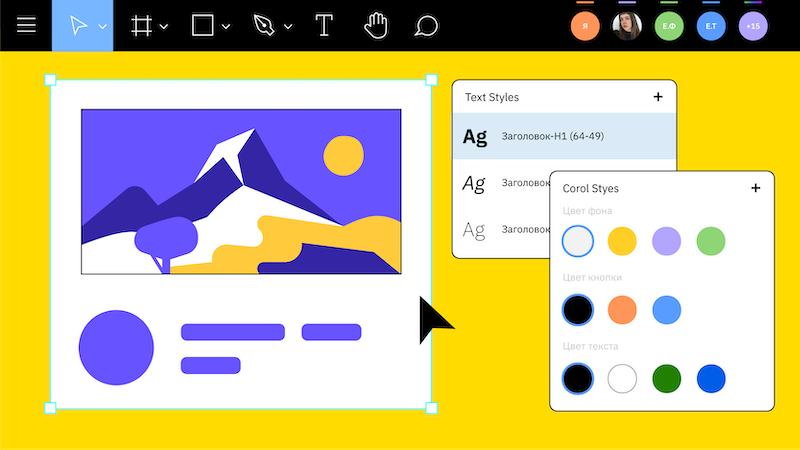Фигма для чего нужна
Figma — простое решение для дизайнера, сложное решение для верстальщика
Если вы работаете в области web-разработки, то рано или поздно, вам суждено будет познакомиться с Figma. Смиритесь с этим фактом и начинайте изучать. Я же попробую описать данный продукт, с точки зрения повседневного пользователя.
Для начала стоит упомянуть о парочке приятных моментов, за которые дизайнеры любят использовать Figma. Что ж приступим:
Самый неоспоримый плюс – халява
В отличие от повседневных продуктов дизайна, будь то Adobe пакет (Photoshop, Illustrator, Adobe XD … ), или Bohemian Coding (Sketch) эта программа условно бесплатная для пользователей. Разумеется за определенные финансовые вливания Вы получите дополнительные плюшки, но и без оных, продукт выглядит вполне достойно. Будем надеяться, что данная политика не поменяется, и правообладатели не начнут закручивать гайки. Аминь.
Для тех кто не в теме – это способность одновременно работать над одним проектом нескольким людям. И когда я написал одновременно, то это действительно так, я как верстальщик, вижу, как дизайнер(или даже дизайнеры) правят проект realtime прям на своем мониторе. Выглядит этот эффект как teamViewer. Дизайнер больше не хранит свои макеты локально, теперь это всё живет в облаках. Не нужно больше обмениваться скриншотами с менеджером, процесс создания проекта стал публичным, необходим только браузер с нормальной скоростью Интернета.
Задействован принцип кроссплатформенности
Стала не важна операционная система (Windows, MacOS, Linux) верстальщика и дизайнера. Они смогут работать над одним проектом без проблемы несовместимости ОС.
Удобные быстрые клавиши
Если вы уже привыкли работать с графическими редакторами посредством hot key для вас не составит труда быстро освоиться с новым функционалом.
Программа имеет довольно толковое описание клавиш быстрого вызова, и к тому же они сильно повторяют функционал клавиш Photoshop или Sketch, за что авторам отдельное спасибо. Все ведь ленивые и не хотят опять обучаться, как вызвать элемент Pen.
Возможность работы с векторной графикой
В Figma можно работать не только с растровыми изображениями, но и с векторной графикой, экспортируя и импортируя готовые решения в формат SVG. Эта фишка очень полезна, особенно если вы беспокоитесь о производительности своего web проекта, который можно очень сильно ухудшить, если вставлять не тот формат, или не того размера.
Возможность создания компонентов
Да, для верстальщиков поясню, что в дизайне тоже есть компоненты. И им тоже даровано свойство Наследования (привет ООП). К примеру можно создать типовую кнопку, а потом “продублировать ” её по всем артбордам. И потом, когда от заказчика придёт желание перекрасить все кнопки в розовый горошек, это всё решается за пару кликов (разумеется, если дизайнер умеет данным свойством пользоваться)
В Фигме есть функционал настраиваемых плагинов, и их там довольно много.
Представлены как продукты частных компаний, так и реализации open source сообщества. Пока что, из-за частых обновлений софта можно увидеть забагованость функционала, но я уверен, что это поправят.
А теперь о негативных моментах, с которыми сталкиваются пользователи Figma в процессе работы, ну или о том, чего так не хватает, а очень надо.
Проблема с определением фактических размеров элементов и расстояния между ними
К сожалению, в процессе верстки постоянно сталкиваюсь с проблемою узнать реальное расстояние между элементами. Особенно плохо обстоят дела, если дизайнер забыл очистить картинки от прозрачного фона (transparent background) или некорректно прописал межстрочный интервал для текста.
Иногда эту проблему можно решить, выбрав элемент отсчета, а затем с зажатой клавишей Alt нажать на элемент, расстояние до которого необходимо узнать, но это не всегда работает.
Перекрытие и заблокированные слои
Очень часто происходят случаи, что получив ссылку на макет сайта, верстальщик не может изъять нужные элементы дизайна по причине того, что они перекрыты вышестоящими слоями, или же эти слои вообще заморожены.
Проблемы с текстом
а если открыть данный шаблон уже в режиме дизайнера, то уже можно наблюдать, что там Roboto Bold задействовано.
Семейство шрифта вроде ж одно и то, а только в процессе верстки его всё равно через свойство @font-face отдельно подключать надо, иначе эффекта как на макете не получить. И пока не затяните на свой проект, вы этого не узнаете (и можно долго играться со свойством font-width).
Если же вы работаете не только с открытыми Google шрифтами, но и используете личный подключаемый набор, а он ещё и кирилличный, то будьте готовы к приключениям.
Отдельные танцы с бубном начинаются, если ваш дизайнер очень любит градиентные шрифты с тенями и обводками.
Тут в код, предоставляемый Фигмой, можно вообще не смотреть. Как вариант решения проблемы вы можете сохранить данный текст в SVG (иногда это дешевле чем импортировать к странице новый шрифт), ну а если всё-таки будет необходимость заниматься решением данной проблемы на серьезном уровне, то опять забирайте макет на свой личный проект.
Тут правда у меня возникли вопросы, почему возле ползунков смены значения градиента разработчики поленились вывести хотя бы процент текущего значения, не говоря уже про угол направления градиента, и мне как верстальщику приходиться самому угадывать какое значение надо будет поставить в background: linear-gradient, а потом починить это через background-clip: text; Собственно свойство text-stroke в коде фигмы я пока тоже не встречал, хотя возможно это связано что оно ещё не во всех браузерах зеленое.
*Делитесь своими мнениями в комментариях, почему это может быть так сложно реализовать?
Figma является облачным продуктом
Иначе говоря, если у Вас нету связи с глобальной паутиной на хороших скоростях, возвращайтесь в свою пещеру к настенной живописи, или переходите на оффлайновые продукты. Тут Фигма увы бессильна и Ваше творчество так и останется недоступно для общественности, и не важно, что сроки горят, и завтра сдавать проект.
Работа в фигме расхолаживает дизайнера
Возможно, конечно, это лично моё субъективное мнение, но макеты, которые отдаются дизайнерами под верстку сайтов, ниже качеством по сравнению с макетами, выполненными в Photoshop или Sketch. (* я прям чувствую, что сейчас у кого-то подгорело)
И ладно, если с текстом это ещё может нормально прокатить, ленивый верстальщик с шестнадцатеричного представления цвета
скорее всего перейдет к rgba представлению
А вот если дизайнер решит делать такую штуку к блоку элементов (там где про background-color, color, background: linear-gradient ….), при этом, половина элементов будет с прозрачностью, а вторая, нет, то тут можно во вкладку Code и не смотреть.
В общем, Фигму нельзя рекомендовать как начальный инструмент для молодого дизайнера. Порог входа, тут пониже будет, но и нервы вы своими макетами коллегам испортите.
Отсутствие нормальной Темной темы
Это очень печально, но пока в Фигме нет возможности адекватно менять визуальное представление рабочего пространства под свои нужды. Особенно остро это стает когда пользуешься приложением, а не браузерной версией где можно извращается, ставя поверх браузера какие-то дополнения, плагины. Разуметься присутствуют плагины умельцев, но поскольку Фигма очень часто апдейтиться, то плагины за ней не успевают.
Лучше б конечно, чтоб за данный функционал отвечали те, кто пишет продукт
Личные попытки поставить Темную тему. (Windows 10, Chrome 76) были печальны.
*Возможно, у владельцев Mac-ов дела обстоят лучше. Делитесь в комментариях…
О том почему это важно и полезно можете посмотреть в презентации Тёмная сторона веба, Никиты Дубко Надеюсь что поправят. Всё-таки дизайнеры — тоже люди, и им тоже надо дать возможность комфортно работать 8 часов в сутки 5 дней в неделю.
Вот такой вот кратенький обзорчик Figma у меня вышел с пожеланиями и ворчанием.
Надеюсь, что мой пост прочитает кто-то из разработчиков данного продукта и сможет его улучшить. В любом случае за данным продуктом я вижу будущее, и желательно, чтоб он развивался в правильном направлении.
Что такое Figma и как ей пользоваться
Для дизайнеров существует великое множество программ, и каждая из них по-своему уникальна. Одним из самых популярных продуктов для UX/UI-дизайна является Figma.
Поговорим о том, что же представляет собой этот сервис, узнаем, в чем его главные особенности, а также задействуем его на практике.
Что такое Figma
Figma – онлайн-сервис для дизайнеров, веб-разработчиков и маркетологов. Он предназначен для создания прототипов сайтов или приложений, иллюстраций и векторной графики. В редакторе можно настроить совместную работу, вносить и обсуждать правки, причем как в браузере, так и через приложение на компьютере.
Возможности и особенности Figma
Хотелось бы сначала отметить ключевые моменты, благодаря которым Фигма набрала столь огромную популярность.
Если тех возможностей, что даются бесплатно, для вас недостаточно, то можно купить подписку. Описание тарифов ниже.
Минусы Figma
Естественно, графический редактор имеет пару недостатков, но они не столь существенно влияют на рабочий процесс при его грамотной организации. Например, требуется наличие подключения к интернету, ведь без него работать в Figma невозможно. А еще интерфейс редактора представлен только на английском языке.
Как пользоваться Figma
Разберу, как пользоваться Фигмой. Сначала речь пойдет о входе в аккаунт. Я покажу, как это сделать в браузере.
Регистрация или авторизация
Если вы не зарегистрированы в данном сервисе, сперва нажмите на крайнюю кнопку «Sign up», введите электронную почту, придумайте пароль и жмите на кнопку «Create account». Можно также войти через сервисы Google.
Я выбрала Google и авторизовалась через свой аккаунт. Следующий этап – ввод имени и выбор сферы. Также можно кликнуть по галочке для подписки на рассылку, далее нажимаем по кнопке для создания аккаунта.
Уже зарегистрированным пользователям необходимо кликнуть по ссылке «Log in». В результате откроется немного другое поле, где вы сможете ввести данные и авторизоваться.
Следом откроется рабочее пространство с ранее созданными проектами (если они, конечно, у вас были). Новички пройдут краткий ознакомительный курс по основным функциям. Теперь можно приступать к работе!
Создание нового файла
Чтобы создать новый файл, жму на плюс в правом верхнем углу интерфейса. Выбираю подходящий формат для будущего дизайна и жму по кнопке «Create file» для старта. Если выбрать пункт «Blank canvas», откроется пустое рабочее пространство.
Импорт файлов
Если вы ранее использовали приложение Sketch, можете импортировать из него проекты в Figma. Как уже говорилось ранее, ни один элемент при этом не пострадает – шрифты, кривые и изображения никуда не денутся и не сместятся. Срабатывает даже простое перетаскивание файла из первого приложения во второй сервис. Доступно копирование отдельных элементов в формате SVG.
Разработка прототипов в Figma
Перейдем к элементам разработки интерфейсов. Рассмотрим настройку фреймов, слоев, макетов и сеток, типографики и многого другого.
Макеты и сетки
Для создания макета необходимо выделить нужный слой, перейти в раздел «Design» в правой панели, а там уже найти пункт «Layout grid». Там выбираете размер, цвет и прозрачность. Можете поменять форму с сетки на столбцы или строчные ряды. Доступно применение сразу нескольких макетов, а для переключения между ними используется комбинация Ctrl + G.
Просмотр прототипов
Суть этой функции в том, что вы можете просматривать, как будет выглядеть созданный вами интерфейс на самых разных устройствах. Для этого в панели на правой части экрана выбираем раздел «Prototype». В категории «Device» подбираете нужное вам устройство с предустановленным размером экрана.
При необходимости можно изменить цвет модели и расположение на горизонтальное или вертикальное. После того как настройка завершится, жмем на кнопку «Present», расположенную справа от «Share», для просмотра прототипа на выбранном девайсе.
Работа с изображениями
В Figma можно перемещать изображения из разных источников – перемещать из памяти компьютера, а также копировать и вставлять из интернета. При этом не стоит забывать об авторских правах на картинки (об этом я, кстати, рассказывала ранее).
На этом работа с изображениями не ограничивается. В данном графическом редакторе предусмотрено наложение эффектов и изменение некоторых параметров. Все это доступно в специальной панели в правой части, которая выходит при выделении картинки.
Работа с компонентами
Любой созданный вами элемент можно добавить в раздел «Компоненты» для повторного использования в других проектах. Чтобы пополнить библиотеку, следует выделить нужный объект и нажать на комбинацию Ctrl + Alt + K. В результате значок элемента в панели слоев поменяется.
Внесение изменений в таких компонентах согласовано – если поменять какие-либо детали в основном экземпляре, изменения будут внесены во все остальные копии. Добавленные в коллекцию объекты доступны во вкладке «Assets» в левой панели.
Работа со стилями и цветами
Графический сервис хорош еще тем, что в нем можно менять стили сразу нескольких элементов. А еще есть возможность создания собственного цветового варианта. Для этого необходимо просто создать объект, выделить его, затем нажать на квадратную кнопку, которая показана на скриншоте.
Слои и группы
Работа со слоями здесь похожа на таковую в Photoshop. Можно создавать отдельные группы, перетаскивать на верхний и задний план определенные элементы. И все это доступно в разделе «Layers» в левой части экрана.
Совместное использование
Мы помним, что в Фигма можно создавать и совместно редактировать различные проекты. Теперь подробнее нужно раскрыть тему создания команды и приглашения в нее других пользователей.
Когда вы регистрируетесь в сервисе, персональная команда создается сразу же. При необходимости ее название можно легко поменять, кликнув по нужному элементу правой кнопкой мыши и выбрав пункт «Rename». Оттуда же можно удалить команду. Чтобы создать новую команду, необходимо нажать на пункт «Create new team» в самом низу левой панели.
Теперь о том, как пригласить людей в макет. Сначала выбираем нужную вам команду и в новом окне кликаем по кнопке «Invite» в правом верхнем углу. Вводим имя пользователя, даем ему права на просмотр/редактирование, отправляем приглашение.
Но есть и другой способ совместной работы над проектом без приглашения кого-либо в команду. В рабочем пространстве нужного проекта жмем по кнопке «Share», далее настраиваем права и отправляем приглашение. Можно также скопировать ссылку и отправить ее любому человеку.
Типографика
По умолчанию в Фигма установлены шрифты Google. Для десктопной версии вы сможете установить специальный плагин Font Helper для использования локальных шрифтов с вашего компьютера.
Чтобы создать текст, следует выбрать соответствующую иконку в панели управления или нажать на латинскую букву T. Все настройки отображаются в правом окне, в том числе размер, цвет, выравнивание, тип шрифта, его стиль и прочие элементы.
Установка плагинов
Фигма поддерживает установку плагинов для оптимизации работы. Полную коллекцию можно посмотреть в разделе «Community» на главной странице, перейдя в раздел «Explore».
Все установленные плагины можно посмотреть в одноименном разделе, перейдя в настройки профиля.
В качестве примера приведу вставку изображений из сервиса Unsplash. Для начала жмем правой кнопкой мыши по любой области в редакторе, можно даже по рабочему фрагменту, далее находим пункт «Plugins», переходим в подраздел и открываем «Unsplash». В результате откроется новое окно, где вы сможете выбрать картинку и вставить ее.
Фреймы
Чтобы увидеть параметры фрейма, необходимо нажать на кнопку F. Справа отобразится панель с разными вариантами артбордов. Можно в одном проекте выкладывать по несколько фреймов разных форматов, причем отдельно друг от друга.
Есть возможность создания артборда нужного вам размера. Для этого следует открыть соответствующий раздел и в рабочем пространстве с помощью мыши создать фрейм подходящего формата.
Заключение
Figma – действительно крутая программа. Даже у меня появилось желание заняться разработкой дизайна интерфейсов, настолько все просто и удобно. Начинающие пользователи легко разберутся с тем, как работать в ней.
Не забываем, что это идеальное решение для командной работы. Аналогов, конечно, много, но этот редактор определенно стоит уделенного ему внимания.
Что такое Figma и для чего она нужна
Что такое эта ваша Figma?
Figma — кросс-платформенный графический онлайн-редактор для совместной работы. Программа позволяет создавать wireframe, UI, прототипы, презентации и с лёгкостью передавать материалы в разработку. В онлайн-режиме можно наблюдать рабочий процесс, оставлять комментарии и обсуждать макет.
Начать работать с Figma очень просто, так как программа не требует от пользователя специальной подготовки.
Что можно делать в Figma: базовые фичи
Многопользовательский режим
Пожалуй, самый весомый аргумент в пользу Figma — многопользовательский режим. Пока ни один из популярных графических редакторов не может этим похвастаться. На момент написания статьи — точно. Если вы и несколько ваших коллег-дизайнеров работаете над одним крупным проектом, Figma может предоставить вам единое пространство. Вы всегда будете в курсе прогресса задач каждого из вас.
Теперь менеджер проекта вместо того, чтобы отвлекать дизайнера вопросами из разряда «как там макет», может посмотреть на процесс в прямом эфире. Конечно, если вы дадите ему ссылку на файл 😉 Разработчики также могут подсмотреть за работой дизайнера, понять, что их ждёт в скором будущем, и прикинуть предстоящий объём работ.
Все участники проекта могут оставить комментарии, вопросы и пожелания прямо на макете. Это сильно упрощает процесс согласования и избавляет от лишней переписки в почте или мессенджерах. История комментариев всегда доступна в файле проекта.
Настройки приватности достаточно гибкие: вы можете дать доступ как ко всему проекту, так и к отдельному файлу. Это позволяет управлять видимостью для каждого участника команды. Вы даже можете показать проект человеку, у которого нет аккаунта в Figma, и который, вероятно, никогда о ней не слышал. Например, вашему заказчику.
Файлы в облаке
Кросс-платформенность
Доступ к макетам есть с любого устройства — даже с iPad. Достаточно запустить браузер и выйти в интернет. А это, в свою очередь, значит, что больше не нужно постоянно экспортировать макеты с результатом работы из редактора в PNG и JPG. Достаточно отправить ссылку на файл с настроенным доступом, а получателю не обязательно иметь аккаунт в Figma.
Десктопное приложение тоже есть. Оно предусмотрено для MacOS и Windows.
Компоненты
Как и во всех графических редакторах, заточенных под проектирование интерфейсов, Figma умеет работать с компонентами. Для бесплатных аккаунтов библиотека компонентов доступна в рамках одного файла. А чтобы дать доступ целой команде и подключить её ко всем файлам проекта, нужно немного раскошелиться.
История версий
Ещё одна полезная функция — история версий. Если над проектом работает ещё кто-то помимо вас и вы внезапно замечаете недочёты в файле, виновника будет достаточно просто найти в истории изменений.
Figma автоматически сохранит версию, если вы не изменяли макет в течение 30 минут. Можно сохранять версии вручную, задавать им названия и описания. Для удобства вы можете указывать, какие изменения были внесены. Так будет проще контролировать процесс.
Бесплатная версия запоминает изменения за последние 30 дней. Полная история доступна на всех платных тарифах.
Фреймы
В Figma есть стандартный набор фреймов с размерами популярных мобильных (включая Apple Watch) и десктопных устройств, распространённых бумажных форматов и фото для соцсетей. В общем, заготовки на все случаи жизни — вопрос «что можно делать в Figma» отпадает сам собой.
У фреймов Figma есть особенности, которые обязательно стоит иметь в виду:
Сетки
Как мы знаем, сетка в проектировании — главный помощник. На мой взгляд, работа с сеткой в Figma реализована максимально удобно:
Плагины
Figma — удобный инструмент для работы над дизайном интерфейсов. Но можно сделать работу в редакторе ещё быстрее, автоматизировав часть рутинных задач. На помощь придут плагины.
Они все доступны на сайте Figma, где вы можете подобрать нужный, как в магазине приложений. Также плагин можно выбрать на главном экране Figma. Если у вас открыт рабочий файл, в панели вкладок нажмите на иконку Figma, слева в меню выберите раздел Community (Сообщество), нажмите Explore и далее Plugins.
Десктопное приложение и Figma Mirror для смартфонов
У Figma есть десктопное приложение для Mac OS и Windows, а вот любителям Linux придётся довольствоваться браузерной версией. Ещё есть приложение для мобильных устройств — Figma Mirror. С его помощью можно проверять результат работы на самом устройстве, что очень удобно. Главное, чтобы компьютер и мобильный находились в одной Wi-Fi-сети. Скачать нужные приложения можно в разделе Downloads на сайте Figma.
Импорт Sketch-файлов
На Figma очень легко перейти со Sketch, и причина не только в схожести инструментов. У Figma есть возможность импорта Sketch-файлов. Реализована эта функциональность очень качественно. Сохраняются слои, группы, даже локальные компоненты. Проблемы возникают, только если к импортируемому файлу были подключены внешние библиотеки компонентов. Связи рвутся, и в Figma элементы будут отображаться некорректно.
Стоимость
Для личного пользования вполне хватит бесплатных возможностей Figma. Можно спокойно делать проекты на фрилансе. Бесплатный аккаунт Figma называется Starter, и возможности у него такие:
Минусы Figma
В главном преимуществе Figma (совместная работа) кроется и минус, который может оказаться для кого-то существенным. Например, если вы не переносите, когда кто-то наблюдает за вашей работой, Figma может вас расстроить.
Представим ситуацию: вы работаете над макетом, к которому настроен общий доступ для коллег, в том числе для вашего начальника. Менеджер проекта поделился с ним ссылкой для промежуточного отчёта. Босс открыл файл, а вы в этот момент дорабатываете макет. Курсор с именем руководителя возле фрейма, над которым вы в этот момент трудитесь, может выбить из колеи.
Был у меня забавный случай, связанный с совместным доступом. Мы в команде только получили подтверждение от руководства, что можем использовать Figma как основной рабочий инструмент дизайнера. Пока шла закупка лицензий, мы работали в бесплатном тарифе.
Когда я видел курсор непосредственного руководителя возле макета, я любил рядом оставить ему сообщение. И вот как-то раз он отправился на встречу с высшим руководством, где нужно было презентовать дизайн. Показывал он прямо в Figma. Я про эту встречу забыл, и в момент презентации работ увидел его курсор. Недолго думая, я решил написать ему несколько сообщений… Кажется, та встреча прошла успешно, по крайней мере, выговор за это я не получил. В общем, будьте аккуратны с такими шутками.
Ещё один, уже существенный минус, — это необходимость стабильного интернет-соединения. Если сеть пропадает, нет ни работы, ни результата. Конечно, можно периодически сохранять файлы локально, чтобы открыть их и продолжить без интернета, но в таком случае преимущества облачного продукта пропадают.
Что можно делать в Figma?
В первую очередь, Figma — инструмент для проектирования пользовательских интерфейсов. В ней вы можете рисовать сайты, мобильные приложения, проектировать дизайн-системы и создавать много других digital-проектов. Инструмент активно развивается и область применения со временем становится шире.
Прототипирование
Прототип — это схема экранов приложения, которая имитирует работу будущего продукта. В Figma удобно создавать качественные интерактивные прототипы. Предусмотрена даже интерфейсная анимация, которая постоянно совершенствуется. Это позволяет разрабатывать прототипы, максимально похожие на реальный продукт.
Чтобы создать прототип, вам необходимо:
В настройках прототипа можно выбрать мобильное устройство, для которого проектируется интерфейс. Так вы в режиме просмотра прототипа увидите, как будет выглядеть интерфейс на устройстве.
Usability-тестирование
Когда прототип готов, вы можете протестировать решение на пользователях. Для этого нужно встретиться или связаться с респондентом и поделиться с ним ссылкой на интерактивный прототип.
Передача макетов разработчикам
Чтобы передать макеты разработчику, вам необходимо открыть ему доступ к файлу с правами на просмотр. В таком режиме программисту будут доступны CSS-стили элементов интерфейса. Если он делает мобильное приложение, то сможет посмотреть код для iOS или Android. Для определения размеров элементов и расстояний между ними есть направляющие.
Презентация
Режим Prototype можно использовать не только для создания прототипов, но и для показа презентаций. Это очень удобно на вебинаре, когда нужно и презентацию показать, и поработать с примером в режиме реального времени. Для этого не обязательно держать запущенными несколько программ, достаточно двух активных вкладок в Figma.
Кому нужна Figma
Figma — отличный инструмент для веб-дизайнера, проектировщика и дизайнера интерфейсов. Ею также могут пользоваться UX-исследователи и разработчики. Руководители продуктов могут контролировать процесс, понимать, на какой стадии находится дизайн, и быстро собирать презентацию для коллег. Аналитики для описания сценариев могут экспортировать макеты, не отвлекая дизайнера от работы.
Figma Templates
Как мы видим, возможности Figma очень широки. Но мы осветили в этой статье далеко не всё. Есть очень полезный раздел, Figma Templates, где собраны шаблоны на разные случаи жизни — от карты пути пользователя до диаграммы Ганта. Для каждого предусмотрено описание и инструкция по применению.
С чего начать?
Если вам приглянулась Figma и вы решили перейти на неё, обязательно скачайте десктопное и мобильное приложения — они есть в разделе Downloads на сайте.
После регистрации вам будут доступны сам графический редактор и менеджер файлов. Интерфейс Figma очень простой и интуитивно понятный, поэтому разобраться в нём будет легко.
Тем не менее, в процессе работы могут возникать вопросы и сложности. Большинство ответов поможет найти официальный канал Figma на YouTube. Там собраны пошаговые уроки и другие полезные материалы по инструменту. Обязательно обращайтесь к нему во время работы.
Выводы
На мой взгляд, Figma — очень крутой инструмент со своими плюсами и минусами. Она одна заменяет несколько программ и помогает команде выполнить широкий спектр задач. Но каждый решает сам, каким инструментом ему удобнее пользоваться. И я надеюсь, что эта статья поможет сделать правильный выбор.
Графических редакторов для проектирования интерфейсов стало очень много, о них уже написаны статьи и туториалы, отснято огромное количество обучающих видео. Важное место среди этих инструментов занимает графический редактор Figma. Чтобы вы не искали информацию о ней в разрозненных источниках, я подготовил эту статью. Она поможет разобраться, что такое Figma, что она умеет, кому она нужна и с чего начать новичку.
Что такое эта ваша Figma?
Figma — кросс-платформенный графический онлайн-редактор для совместной работы. Программа позволяет создавать wireframe, UI, прототипы, презентации и с лёгкостью передавать материалы в разработку. В онлайн-режиме можно наблюдать рабочий процесс, оставлять комментарии и обсуждать макет.
Начать работать с Figma очень просто, так как программа не требует от пользователя специальной подготовки.
Что можно делать в Figma: базовые фичи
Многопользовательский режим
Пожалуй, самый весомый аргумент в пользу Figma — многопользовательский режим. Пока ни один из популярных графических редакторов не может этим похвастаться. На момент написания статьи — точно. Если вы и несколько ваших коллег-дизайнеров работаете над одним крупным проектом, Figma может предоставить вам единое пространство. Вы всегда будете в курсе прогресса задач каждого из вас.
Теперь менеджер проекта вместо того, чтобы отвлекать дизайнера вопросами из разряда «как там макет», может посмотреть на процесс в прямом эфире. Конечно, если вы дадите ему ссылку на файл 😉 Разработчики также могут подсмотреть за работой дизайнера, понять, что их ждёт в скором будущем, и прикинуть предстоящий объём работ.
Все участники проекта могут оставить комментарии, вопросы и пожелания прямо на макете. Это сильно упрощает процесс согласования и избавляет от лишней переписки в почте или мессенджерах. История комментариев всегда доступна в файле проекта.
Настройки приватности достаточно гибкие: вы можете дать доступ как ко всему проекту, так и к отдельному файлу. Это позволяет управлять видимостью для каждого участника команды. Вы даже можете показать проект человеку, у которого нет аккаунта в Figma, и который, вероятно, никогда о ней не слышал. Например, вашему заказчику.
Файлы в облаке
Кросс-платформенность
Доступ к макетам есть с любого устройства — даже с iPad. Достаточно запустить браузер и выйти в интернет. А это, в свою очередь, значит, что больше не нужно постоянно экспортировать макеты с результатом работы из редактора в PNG и JPG. Достаточно отправить ссылку на файл с настроенным доступом, а получателю не обязательно иметь аккаунт в Figma.
Десктопное приложение тоже есть. Оно предусмотрено для MacOS и Windows.
Компоненты
Как и во всех графических редакторах, заточенных под проектирование интерфейсов, Figma умеет работать с компонентами. Для бесплатных аккаунтов библиотека компонентов доступна в рамках одного файла. А чтобы дать доступ целой команде и подключить её ко всем файлам проекта, нужно немного раскошелиться.
История версий
Ещё одна полезная функция — история версий. Если над проектом работает ещё кто-то помимо вас и вы внезапно замечаете недочёты в файле, виновника будет достаточно просто найти в истории изменений.
Figma автоматически сохранит версию, если вы не изменяли макет в течение 30 минут. Можно сохранять версии вручную, задавать им названия и описания. Для удобства вы можете указывать, какие изменения были внесены. Так будет проще контролировать процесс.
Бесплатная версия запоминает изменения за последние 30 дней. Полная история доступна на всех платных тарифах.
Фреймы
В Figma есть стандартный набор фреймов с размерами популярных мобильных (включая Apple Watch) и десктопных устройств, распространённых бумажных форматов и фото для соцсетей. В общем, заготовки на все случаи жизни — вопрос «что можно делать в Figma» отпадает сам собой.
У фреймов Figma есть особенности, которые обязательно стоит иметь в виду:
Сетки
Как мы знаем, сетка в проектировании — главный помощник. На мой взгляд, работа с сеткой в Figma реализована максимально удобно:
Плагины
Figma — удобный инструмент для работы над дизайном интерфейсов. Но можно сделать работу в редакторе ещё быстрее, автоматизировав часть рутинных задач. На помощь придут плагины.
Они все доступны на сайте Figma, где вы можете подобрать нужный, как в магазине приложений. Также плагин можно выбрать на главном экране Figma. Если у вас открыт рабочий файл, в панели вкладок нажмите на иконку Figma, слева в меню выберите раздел Community (Сообщество), нажмите Explore и далее Plugins.
Десктопное приложение и Figma Mirror для смартфонов
У Figma есть десктопное приложение для Mac OS и Windows, а вот любителям Linux придётся довольствоваться браузерной версией. Ещё есть приложение для мобильных устройств — Figma Mirror. С его помощью можно проверять результат работы на самом устройстве, что очень удобно. Главное, чтобы компьютер и мобильный находились в одной Wi-Fi-сети. Скачать нужные приложения можно в разделе Downloads на сайте Figma.
Импорт Sketch-файлов
На Figma очень легко перейти со Sketch, и причина не только в схожести инструментов. У Figma есть возможность импорта Sketch-файлов. Реализована эта функциональность очень качественно. Сохраняются слои, группы, даже локальные компоненты. Проблемы возникают, только если к импортируемому файлу были подключены внешние библиотеки компонентов. Связи рвутся, и в Figma элементы будут отображаться некорректно.
Стоимость
Для личного пользования вполне хватит бесплатных возможностей Figma. Можно спокойно делать проекты на фрилансе. Бесплатный аккаунт Figma называется Starter, и возможности у него такие:
Минусы Figma
В главном преимуществе Figma (совместная работа) кроется и минус, который может оказаться для кого-то существенным. Например, если вы не переносите, когда кто-то наблюдает за вашей работой, Figma может вас расстроить.
Представим ситуацию: вы работаете над макетом, к которому настроен общий доступ для коллег, в том числе для вашего начальника. Менеджер проекта поделился с ним ссылкой для промежуточного отчёта. Босс открыл файл, а вы в этот момент дорабатываете макет. Курсор с именем руководителя возле фрейма, над которым вы в этот момент трудитесь, может выбить из колеи.
Был у меня забавный случай, связанный с совместным доступом. Мы в команде только получили подтверждение от руководства, что можем использовать Figma как основной рабочий инструмент дизайнера. Пока шла закупка лицензий, мы работали в бесплатном тарифе.
Когда я видел курсор непосредственного руководителя возле макета, я любил рядом оставить ему сообщение. И вот как-то раз он отправился на встречу с высшим руководством, где нужно было презентовать дизайн. Показывал он прямо в Figma. Я про эту встречу забыл, и в момент презентации работ увидел его курсор. Недолго думая, я решил написать ему несколько сообщений… Кажется, та встреча прошла успешно, по крайней мере, выговор за это я не получил. В общем, будьте аккуратны с такими шутками.
Ещё один, уже существенный минус, — это необходимость стабильного интернет-соединения. Если сеть пропадает, нет ни работы, ни результата. Конечно, можно периодически сохранять файлы локально, чтобы открыть их и продолжить без интернета, но в таком случае преимущества облачного продукта пропадают.
Что можно делать в Figma?
В первую очередь, Figma — инструмент для проектирования пользовательских интерфейсов. В ней вы можете рисовать сайты, мобильные приложения, проектировать дизайн-системы и создавать много других digital-проектов. Инструмент активно развивается и область применения со временем становится шире.
Прототипирование
Прототип — это схема экранов приложения, которая имитирует работу будущего продукта. В Figma удобно создавать качественные интерактивные прототипы. Предусмотрена даже интерфейсная анимация, которая постоянно совершенствуется. Это позволяет разрабатывать прототипы, максимально похожие на реальный продукт.
Чтобы создать прототип, вам необходимо:
В настройках прототипа можно выбрать мобильное устройство, для которого проектируется интерфейс. Так вы в режиме просмотра прототипа увидите, как будет выглядеть интерфейс на устройстве.
Usability-тестирование
Когда прототип готов, вы можете протестировать решение на пользователях. Для этого нужно встретиться или связаться с респондентом и поделиться с ним ссылкой на интерактивный прототип.
Передача макетов разработчикам
Чтобы передать макеты разработчику, вам необходимо открыть ему доступ к файлу с правами на просмотр. В таком режиме программисту будут доступны CSS-стили элементов интерфейса. Если он делает мобильное приложение, то сможет посмотреть код для iOS или Android. Для определения размеров элементов и расстояний между ними есть направляющие.
Презентация
Режим Prototype можно использовать не только для создания прототипов, но и для показа презентаций. Это очень удобно на вебинаре, когда нужно и презентацию показать, и поработать с примером в режиме реального времени. Для этого не обязательно держать запущенными несколько программ, достаточно двух активных вкладок в Figma.
Кому нужна Figma
Figma — отличный инструмент для веб-дизайнера, проектировщика и дизайнера интерфейсов. Ею также могут пользоваться UX-исследователи и разработчики. Руководители продуктов могут контролировать процесс, понимать, на какой стадии находится дизайн, и быстро собирать презентацию для коллег. Аналитики для описания сценариев могут экспортировать макеты, не отвлекая дизайнера от работы.
Figma Templates
Как мы видим, возможности Figma очень широки. Но мы осветили в этой статье далеко не всё. Есть очень полезный раздел, Figma Templates, где собраны шаблоны на разные случаи жизни — от карты пути пользователя до диаграммы Ганта. Для каждого предусмотрено описание и инструкция по применению.
С чего начать?
Если вам приглянулась Figma и вы решили перейти на неё, обязательно скачайте десктопное и мобильное приложения — они есть в разделе Downloads на сайте.
После регистрации вам будут доступны сам графический редактор и менеджер файлов. Интерфейс Figma очень простой и интуитивно понятный, поэтому разобраться в нём будет легко.
Тем не менее, в процессе работы могут возникать вопросы и сложности. Большинство ответов поможет найти официальный канал Figma на YouTube. Там собраны пошаговые уроки и другие полезные материалы по инструменту. Обязательно обращайтесь к нему во время работы.
Выводы
На мой взгляд, Figma — очень крутой инструмент со своими плюсами и минусами. Она одна заменяет несколько программ и помогает команде выполнить широкий спектр задач. Но каждый решает сам, каким инструментом ему удобнее пользоваться. И я надеюсь, что эта статья поможет сделать правильный выбор.